3 cách hiện file ẩn trong usb thành công 100%
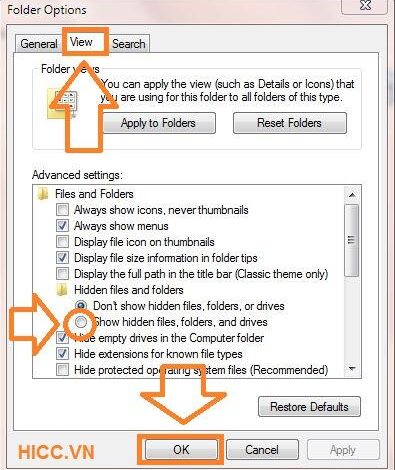
92
/ 100
Powered by Rank Math SEO
Có rất nhiều bạn khi cắm USB vào máy tính lại không thấy những tài liệu hay tập tin của mình trong ổ USB. Mặc dù chắc chắn USB của bạn đã có dữ liệu trong đó . USB là một công cụ lưu trữ tài liệu cho nên việc bị ẩn mất dữ liệu cũng có nhiều nguyên nhân. Chính vì thế việc thực hiện cách hiện file ẩn trong usb là điều rất cần thiết đặc biệt là với những tài liệu quan trọng .
Lỗi USB bị file ẩn là một trong những lỗi có thể nói là rất phổ biến. Tuy nhiên để mà tiến hành khắc phục lỗi ẩn File này điều đầu tiên chúng ta cần phải biết được đó là nguyên nhân gây ra lỗi bị ẩn File trước tiên rồi mới tiến hành thực hiện cách khắc phục .
Nguyên nhân gây ra USB bị ẩn file :
Thực ra thì nguyên nhân cho cách hiện File ẩn trong USB thì có rất nhiều nguyên nhân khác nhau . Nhưng phần lớn theo thống kê thì đang có 2 lỗi phổ biến gây ra hiện tượng này bao gồm :
- Do USB bị dính nhiễm Virus và do Virus gây ra
- Do máy tính cài đặt chế độ ẩn File trong USB và các thiết bị lưu trữ ngoại vi
Cách hiện File ẩn trong USB trên máy tính
Trước kia khi chưa am hiểu nhiều về máy tính tôi thường cho rằng USB đã bị lỗi hoặc bị hư hỏng không thể sửa chữa được . Nhưng sau một thời gian ngay bản thân mình đã đi tìm hiểu từ các chuyên gia về CNTT thì họ đã xác định là lỗi cơ bản có thể khắc phục dễ dàng . Làm thế nào để hiện File ẩn lên thì hãy cùng chúng tôi thực hiện với 3 cách dưới đây đảm bảo các file sẽ phải hiển thị ra 100% .
Cách 1 : Sử dụng phần mềm FixAttrb Bkav
Đây là phần mềm của BKAV Việt Nam cho nên chúng ta hoàn toàn yên tâm trong việc cài đặt . Sẽ giúp cách hiện File ẩn trong USB bên trong 1 ổ bất kỳ nào đó trở nên hiệu quả . Chính vì thế chúng ta có thể thực hiện như sau :
Bước 1 : Chúng ta tải phần mềm để giúp cách hiện File ẩn trong USB nhanh bởi FixAttrb về : Tại đây
Bước 2 : Tiến hành cài đặt phần mềm bằng cách kích đúp vào File FixAttrb.exe vừa tải về
Bước 3 : Khi bảng điều khiển phần mềm hiển thị lên thì chúng ta lựa chọn thư mục rồi trỏ đến thư mục của USB cần hiển thị File .
Bước 4 : Sau khi chọn thư mục là ổ USB xong thì chúng ta kích chọn Hiện các file ẩn . Khi có hiển thị thông báo thì chúng ta kích chọn Có
Bước 5 : Sau khi thực hiện hiển thị File trên USB xong chúng ta sẽ nhận được thông báo hoàn thành như sau là xong nhé .
Như thế là chúng ta đã thực hiện xong cách hiện File ẩn trong USB bằng phần mềm FixAttrb của BKAV rồi nhé . Thường thì đối với lỗi này thì có đến 90% là lỗi phát sinh từ đây . Chính vì thế chúng ta chỉ cần thực hiện đầy đủ như hướng dẫn ở bước này là có thể khắc phục lỗi ẩn File trong USB lên đến 90% rồi nhé . Và chỉ còn 10% là nằm ở cách 2 và cách 3 dưới đây .
Cách 2 : Cài đặt hiện File trong Folder and search options
Đây là một trong những cách hiện File ẩn trong USB mà được rất nhiều người thực hiện . Bởi thường thì cách này sẽ giúp hiển thị các file trong USB nếu trong máy đã bị cài đặt ẩn File . Lỗi này là một trong những lỗi khá phổ biến hầu như những ai gặp lỗi ẩn File trong USB đều sử dụng cách này đầu tiên . Chúng ta cần thực hiện theo các bước dưới đây .
Bước 1 : Trên màn hình máy tính PC hay laptop đều được thì chúng ta kích đúp vào biểu tượng My Computer để mở My Computer lên
Bước 2 : Trong bảng điều khiển My Computer thì chúng ta tìm đến và kích chuột vào Organize rồi chọn Folder and search options
Bước 3 : Bên trong phần Folder Options chúng ta kích chọn tab View rồi tìm đến phần Show hiden files, folder and Drivers và cuối cùng chúng ta kích chọn Ok là xong
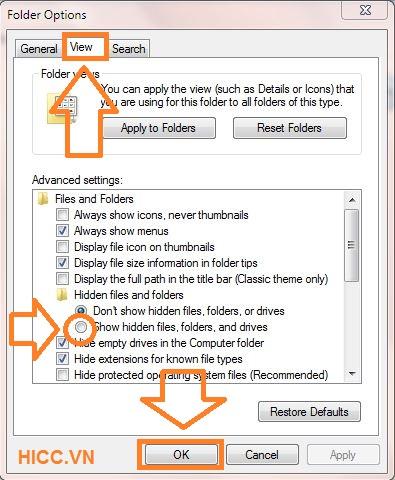
Như thế chúng ta sẽ giúp cách hiện File ẩn trong USB bên trong các ổ và USB của máy tính . Và giờ chúng ta thử mở USB của bạn xem đã hiển thị các File mà bạn đã copy vào USB chưa nhé . Còn nếu vẫn chưa thì bạn thực hiện tiếp cách dưới đây .
Cách này thực hiện hoàn toàn đơn giản đúng không ?. Nhưng thực sự đây là cách chỉ mang tính chất thực hiện cài đặt bên ngoài chưa đi sâu vào thao tác sâu bên trong . Chính vì thế có những file ẩn USB khá cứng đầu mà bắt buộc chúng ta phải can thiệp sâu hơn . Và chúng ta cùng thực hiện theo cách 3 dưới đây nhé .
Cách 3 : Hiện File trong USB bằng lệnh CMD
Thực ra chúng ta nhìn cách này có vẻ khó làm nhưng thực ra nó có chỉ một vài thao tác cho nên làm nhanh hơn so với việc thực hiện 2 cách trên . Chúng ta thực hiện như sau :
Bước 1 : Chúng ta nhấn tổ hợp phím trên máy tính Windows + R rồi nhập cmd và nhấn Enter
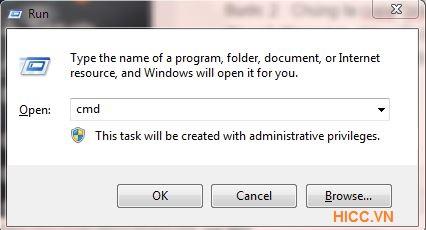
Bước 2 : Khi màn hình đen chữ trắng của Command Prompt hiển thị ra thì chúng tiếp tục nhập attrib -s -h -a * /s /d vào sau đó nhấn Enter và đợi 1 lúc và chúng ta tiến hành mở ổ USB ra xem các file đã hiển thị ra chưa nhé .
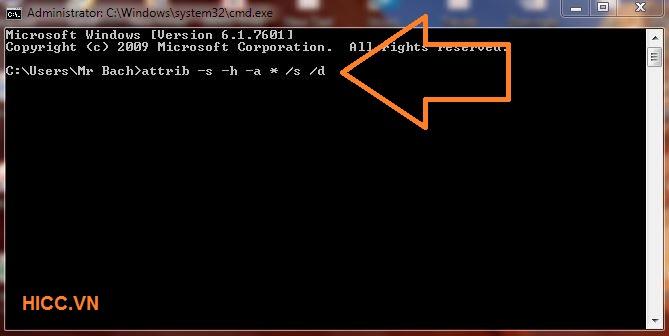
Như thế với cách 3 này chắc chắn 100% là bạn đã hoàn thành xong thao tác giúp hiển thị các File ẩn trong USB nhé .
Kết luận :
Với 3 cách hiện File ẩn trong USB được chúng tôi hướng dẫn trên hi vọng sẽ giúp các bạn hiển thị được các File trên USB một cách dễ dàng . Tuy nhiên chúng tôi khuyến cáo với mọi người dùng máy tính là nên sử dụng thêm phần mềm diệt Virus để không bị tình trạng ẩn File trên USB nữa nhé .
Chúc các bạn thành công !
Tags : chọn show hidden files, hiện file ẩn bằng, bài viết, có thể sử dụng, ẩn là một trong, sau đó chọn, thẻ nhớ, vậy làm thế nào, ẩn trên usb, ổ usb của, người dùng thường xuyên, những vấn đề mà, mà người dùng thường, thường xuyên gặp phải, một trong những vấn, bị ẩn là một, trong những vấn đề, vấn đề mà ngườ, đề mà người dùng, dùng thường xuyên gặp, được sử dụng để, change folder and search, sau đó, bị ẩn trong usb, bằng cách sử dụng, có thể khôi phục, thay đổi thuộc tính
Cách hiện file ẩn trong usb trên máy tính
Hiện file ẩn trong usb khi trong usb có dữ liệu nhưng lại không thấy, lúc này dữ liệu đã bị ẩn đi và để lấy lại chúng ta cần phải hiện file ẩn trong usb mới thấy được.
Trường hợp bị ẩn dữ liệu như vậy thì usb của bạn đã bị nhiễm virus hay máy tính đã bị nhiễm virus, do đó để khắc phục triệt để mọi người cần hiện file ẩn trong usb rồi lấy dữ liệu ra và format chiếc usb đó để làm sạch virus, tiếp đến nếu máy tính cũng bị thì lên cài phần mềm diệt virus rồi quét virus đi nhé.
Video này mình xin hướng dẫn mọi người cách hiển thị file ảnh trong usb, mọi người cùng theo dõi nhé!
Nhớ nhấn Like, chia sẻ và Đăng ký đễ cập nhật những Video mới và ủng hộ mình nhé!
Kênh Hướng Dẫn nơi chia sẻ nhũng thông tin hữu ích về máy tính, phần mềm, word, excel…
Liên hệ
FB CN: https://www.facebook.com/av.8888
Web : http://kenhit.vn/
mofileanusb hienfilean





